Phpmyadmin es una herramienta de gran utilidad a la hora de gestionar nuestras bases de datos de mysql. Sin embargo, no es suficiente con instalarla, hay que configurarla correctamente para que no represente un riesgo de seguridad.
Instalación de phpmyadmin
Para instalar phpmyadmin hay que ejecutar la siguiente instrucción:
sudo apt-get install phpmyadmin apache2-utils
Indicamos la opción por defecto a cada pregunta que nos hace y luego ingresamos la clave de mysql cuando nos lo pida. Posteriormente ingresamos una clave para phpmyadmin y la confirmamos (se recomienda que sea una clave distinta a la de mysql).
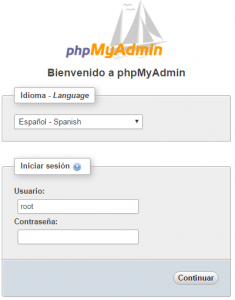
Configuramos el servidor apache:
sudo nano /etc/apache2/apache2.conf
Añadimos la siguiente instrucción al final del archivo
Include /etc/phpmyadmin/apache.conf
Reiniciamos el servidor:
sudo service apache2 restart
Configuración de seguridad para phpmyadmin
El siguiente paso consiste en ajustar la configuración de phpmyadmin, modificando el archivo apache.conf
sudo nano /etc/phpmyadmin/apache.conf
Le añadimos la instrucción AllowOverride All debajo de DirectoryIndex, para que quede de la siguiente forma:
<Directory /usr/share/phpmyadmin>
Options FollowSymLinks
DirectoryIndex index.php
AllowOverride All
[...]
Ahora creamos un archivo .htaccess
sudo nano /usr/share/phpmyadmin/.htaccess
Y le colocamos el siguiente código, el cual permite añadir una capa de seguridad solicitando usuario y contraseña de forma segura.
AuthType Basic AuthName "Restricted Files" AuthUserFile /etc/apache2/.phpmyadmin.htpasswd Require valid-user
El último paso es crear los usuarios que puedan acceder a phpmyadmin. Para esto utilizamos la aplicación htpasswd:
sudo htpasswd -c /etc/apache2/.phpmyadmin.htpasswd username
Donde en lugar de username debemos colocar el nombre del usuario que queremos crear. Al ejecutar la instrucción nos pedirá ingresar una contraseña para dicho usuario y confirmarla.
Para visualizar los cambios debemos reiniciar el servidor apache:
sudo service apache2 restart
Finalmente hemos completado la configuración de phpmyadmin seguro. Al ingresar a nuestro dominio/phpmyadmin obtendremos una pantalla parecida a la siguiente:
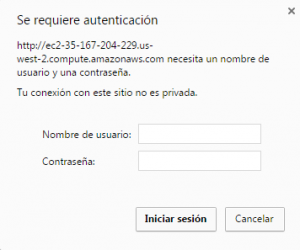
El contenido de este post ha tomado como referencia al tutorial: Cómo instalar y proteger phpMyAdmin en Ubuntu 12.04 de Digital Ocean, realizando traducción, resumen y ajustes basados en la experiencia del autor.
